Mbps có nghĩa là gì? Sự khác biệt giữa tốc độ tải xuống và tốc độ tải lên là gì?
Khi sử dụng internet, chúng ta thường nghe những thuật ngữ như “broadband 100 Mbps,” “băng thông 200M,” hoặc “tốc độ internet 10 Mbps,” nhưng nhiều người không thực sự hiểu những con số này có nghĩa là gì.
Mbps thực chất là viết tắt của Megabits mỗi giây. Sự khác biệt giữa tốc độ tải xuống và tốc độ tải lên là tốc độ tải xuống là lượng dữ liệu mà bạn nhận được từ internet, trong khi tốc độ tải lên là lượng dữ liệu mà bạn gửi lên internet. Ngay cả khi có kết nối băng thông "100 Mbps", tải xuống tệp có thể đạt tối đa dưới 13 MB/s do nhiều yếu tố như sự khác biệt giữa megabits và megabytes (1 byte = 8 bits), tối đa hóa băng thông, độ trễ mạng, tải lượng lưu lượng truy cập mạng và hiệu suất của máy chủ mà bạn đang tải xuống.
Bài viết này sẽ giúp bạn hiểu các nguyên tắc về đơn vị tốc độ Internet và chỉ cho bạn cách sử dụng ToDetect Công Cụ Kiểm Tra Tốc Độ Mạng Trực Tuyến để kiểm tra và đánh giá hiệu suất mạng của bạn.
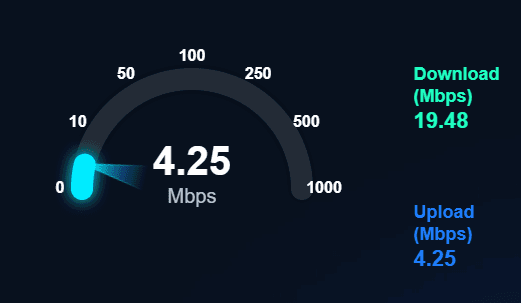
1. Mbps là gì? Hiểu về đơn vị tốc độ Internet
Đơn vị phổ biến nhất được sử dụng trong các bài kiểm tra tốc độ mạng là Mbps, đại diện cho Megabit mỗi giây. Nó cho biết có bao nhiêu megabit dữ liệu có thể được truyền tải mỗi giây.
Chẳng hạn, nếu băng thông của bạn là 100 Mbps, thì về lý thuyết, nó có thể truyền tải 100 megabit dữ liệu mỗi giây.
Tuy nhiên, có một điểm thường gây nhầm lẫn cho người dùng: "bit" trong các bài kiểm tra tốc độ khác với "Byte" được sử dụng trong máy tính.
1 Byte = 8 bit
Điều này có nghĩa là tốc độ tải xuống tệp thực tế nên được tính toán như sau:
100 Mbps ÷ 8 = 12.5 MB/s
Vì vậy, khi bạn thấy tốc độ tải xuống khoảng 12 MB/s trong trình duyệt hoặc phần mềm tải xuống của bạn, điều đó có nghĩa là băng thông 100 Mbps của bạn đang hoạt động như mong đợi.
2. Sự khác biệt giữa tốc độ tải xuống và tốc độ tải lên
Trên bất kỳ trang kiểm tra tốc độ mạng nào, bạn sẽ thấy hai chỉ số chính: tốc độ tải xuống và tốc độ tải lên. Những chỉ số này đại diện cho hai hướng ngược nhau của việc truyền dữ liệu và có ý nghĩa khác nhau.
(1) Tốc độ tải xuống: Khả năng nhận dữ liệu
Khi bạn mở một trang web, xem video hoặc tải xuống tệp, bạn thực sự đang tải xuống dữ liệu.
Tốc độ tải xuống càng nhanh, các trang web càng tải nhanh và video càng phát mượt mà. Tốc độ tải xuống thấp có thể gây ra tình trạng đệm, độ trễ và thời gian tải chậm.
(2) Tốc độ tải lên: Khả năng gửi dữ liệu
Tốc độ tải lên đo lường tốc độ dữ liệu được gửi từ thiết bị của bạn đến internet. Các tình huống thông thường bao gồm:
- Tải tệp lên lưu trữ đám mây
- Hội nghị video và làm việc từ xa
- Truyền hình trực tiếp và xuất bản nội dung
- Đồng bộ hóa tệp lên các bản sao lưu đám mây
Tốc độ tải lên cao hơn đảm bảo việc chuyển file ổn định hơn và hiệu suất phát video hoặc phát trực tiếp mượt mà hơn.
Hầu hết các kết nối băng thông rộng tại nhà sử dụng băng thông không đối xứng—tốc độ tải xuống cao nhưng tốc độ tải lên thấp—bởi vì hầu hết người dùng chủ yếu tải dữ liệu xuống thay vì tải lên.
Nếu bạn thường xuyên phát trực tiếp, tham gia cuộc họp qua video hoặc chuyển các tệp lớn, hãy xem xét một gói có băng thông tải lên cao hơn để cải thiện độ ổn định mạng.
3. Các yếu tố ảnh hưởng đến kết quả kiểm tra tốc độ
Nhiều người dùng nhận thấy rằng việc kiểm tra cùng một băng thông vào những thời điểm khác nhau sẽ mang lại kết quả khác nhau. Điều này xảy ra bởi vì kết quả kiểm tra tốc độ bị ảnh hưởng bởi nhiều yếu tố—không chỉ là băng thông.
(1) Tắc nghẽn mạng
Trong giờ cao điểm (ví dụ, sau 8 giờ tối), nhiều người dùng truy cập internet đồng thời, tiêu thụ băng thông có sẵn. Điều này tự nhiên làm giảm kết quả kiểm tra tốc độ.
(2) Hiệu suất Router
Các bộ định tuyến cũ hoặc cấp độ đầu vào có thể không hỗ trợ truyền dữ liệu tốc độ cao, dẫn đến kết quả kiểm tra thấp hơn. Nên sử dụng bộ định tuyến gigabit và thường xuyên cập nhật firmware.
(3) Loại Kết Nối
Kết nối có dây (Ethernet) ổn định và chính xác hơn so với kết nối không dây (Wi-Fi). Độ mạnh tín hiệu Wi-Fi, tường và sự can thiệp có thể ảnh hưởng đến kết quả kiểm tra.
(4) Khoảng cách đến máy chủ thử nghiệm
Máy chủ càng xa, Ping (độ trễ) càng cao, điều này có thể làm giảm tốc độ đo được một chút. ToDetect Kiểm tra tốc độ mạng trực tuyến tự động chọn máy chủ gần nhất để đảm bảo kết quả chính xác.
4. Cách Hiểu Tốc Độ Internet Của Bạn Bằng Công Cụ Kiểm Tra Trực Tuyến
Với ToDetect Kiểm Tra Tốc Độ Mạng Trực Tuyến, bạn có thể kiểm tra hiệu suất mạng của mình chỉ với một cú nhấp chuột:
- Tốc độ tải về: Đo lường tốc độ mà mạng của bạn có thể nhận dữ liệu.
- Tốc độ tải lên: Đo lường tốc độ gửi dữ liệu của mạng của bạn.
- Ping: Phản ánh thời gian phản hồi của mạng của bạn.
- Jitter: Cho biết sự dao động trong độ trễ.
Cùng nhau, các chỉ số này cung cấp một bức tranh hoàn chỉnh về sức khỏe của mạng lưới của bạn.
Ví dụ:
- Tốc độ tải về cao nhưng độ trễ cao có thể chỉ ra một lộ trình dài hoặc tắc nghẽn mạng.
- Tốc độ tải lên thấp có thể có nghĩa là băng thông upstream không đủ.
- Tín hiệu jitter cao cho thấy một kết nối không ổn định.
Sử dụng báo cáo kiểm tra tốc độ của ToDetect, bạn không chỉ có thể xem liệu tốc độ internet của mình có đáp ứng được mong đợi hay không, mà còn phân tích nguyên nhân gốc rễ của bất kỳ sự cố nào và tối ưu hóa mạng của bạn hiệu quả hơn.
5. Kết quả kiểm tra tốc độ nào được coi là bình thường?
Các hoạt động trực tuyến khác nhau có yêu cầu mạng khác nhau. Xin tham khảo các hướng dẫn sau:
| Trường hợp sử dụng | Tốc độ tải xuống được khuyến nghị | Tốc độ tải lên được khuyến nghị | Ideal Ping |
|---|---|---|---|
| Lướt web chung / Phát video trực tuyến | ≥10 Mbps | ≥2 Mbps | <100 ms |
| Hội nghị video HD | ≥25 Mbps | ≥10 Mbps | <50 ms |
| Truyền hình trực tiếp / Tải tệp lên | ≥50 Mbps | ≥20 Mbps | <50 ms |
| Công việc trực tuyến / Đồng bộ đám mây | ≥100 Mbps | ≥30 Mbps | <30 ms |
Nếu kết quả kiểm tra tốc độ của bạn thấp hơn nhiều so với các giá trị này, bạn có thể thử:
- Khởi động lại lộ trình của bạn
- Đóng các chương trình tải xuống nền
- Thay đổi máy chủ thử nghiệm hoặc thử nghiệm vào thời điểm khác
- Kiểm tra dây cáp cũ hoặc hỏng hóc
6. Hiểu Kết Quả Kiểm Tra Tốc Độ Để Tối Ưu Hóa Băng Thông Của Bạn
Kiểm tra tốc độ không chỉ là đạt được những con số cao nhất - mà còn là hiểu hiệu suất mạng của bạn.
Bằng cách hiểu Mbps, tốc độ tải xuống và tốc độ tải lên, bạn có thể xác định rõ liệu mạng của mình có đáp ứng tiêu chuẩn hay không và xác định các vấn đề tiềm ẩn.
Với ToDetect Kiểm tra tốc độ mạng trực tuyến, bạn có thể:
- Kiểm tra tốc độ tải xuống, tốc độ tải lên và độ trễ chỉ với một cú nhấp chuột.
- Đánh giá chính xác độ ổn định của mạng
- Nhanh chóng xác định các nút thắt và tối ưu hóa kết nối của bạn
Mục tiêu của việc kiểm tra tốc độ là cung cấp cho bạn dữ liệu có thể hành động để cải thiện trải nghiệm trực tuyến của bạn.
Dù là để Internet tại nhà, làm việc từ xa hay họp trực tuyến, một mạng lưới ổn định và nhanh chóng phụ thuộc vào việc kiểm tra thông minh.
Truy cập và sử dụng Công cụ Kiểm tra Tốc độ Mạng Trực tuyến ToDetect để kiểm tra hiệu suất băng thông của bạn và làm cho mọi kết nối nhanh hơn và ổn định hơn.
 AD
AD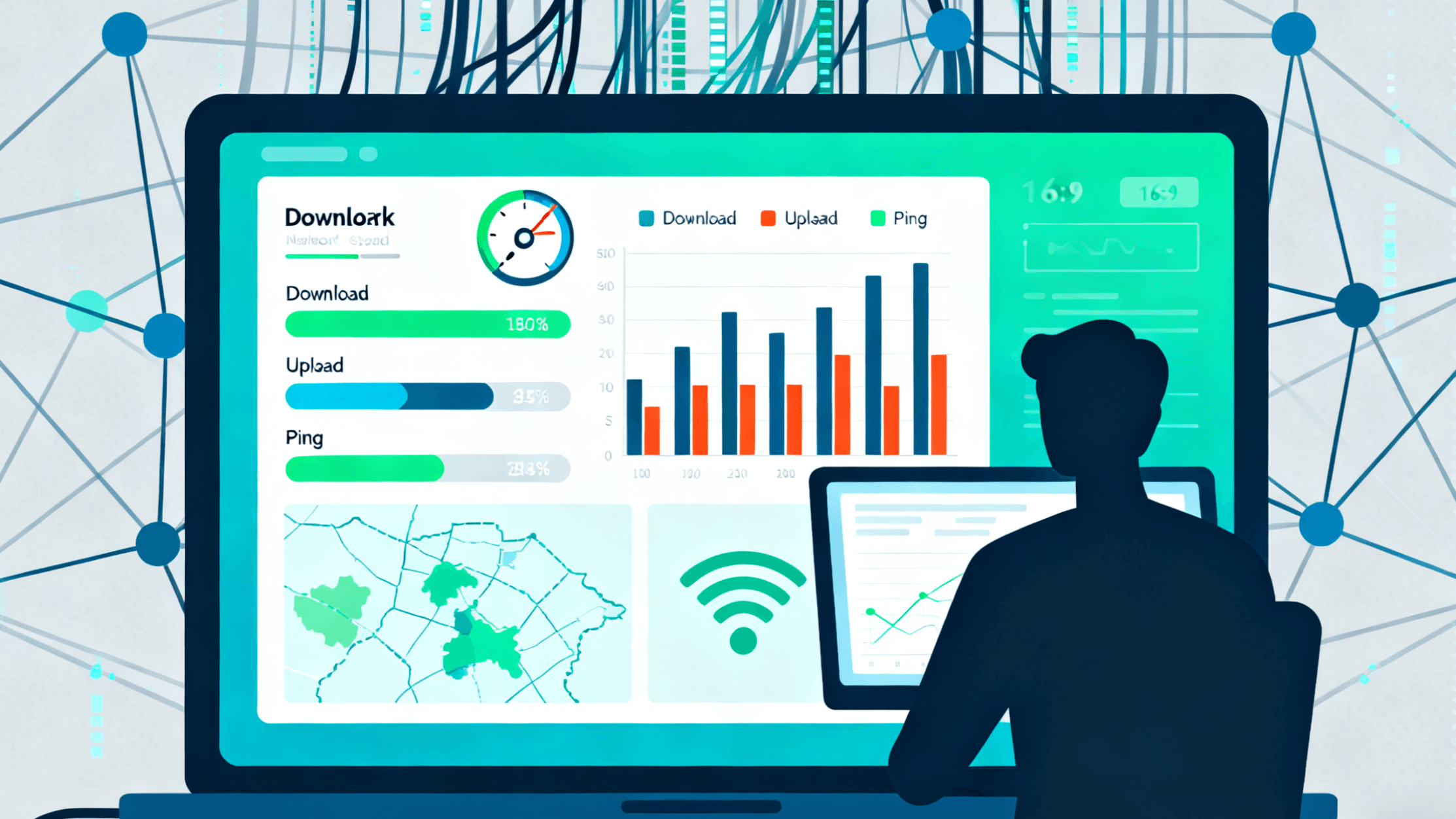 Cách chọn nhà cung cấp mạng băng thông rộng hoặc di động tốt nhất cho bạn
Cách chọn nhà cung cấp mạng băng thông rộng hoặc di động tốt nhất cho bạn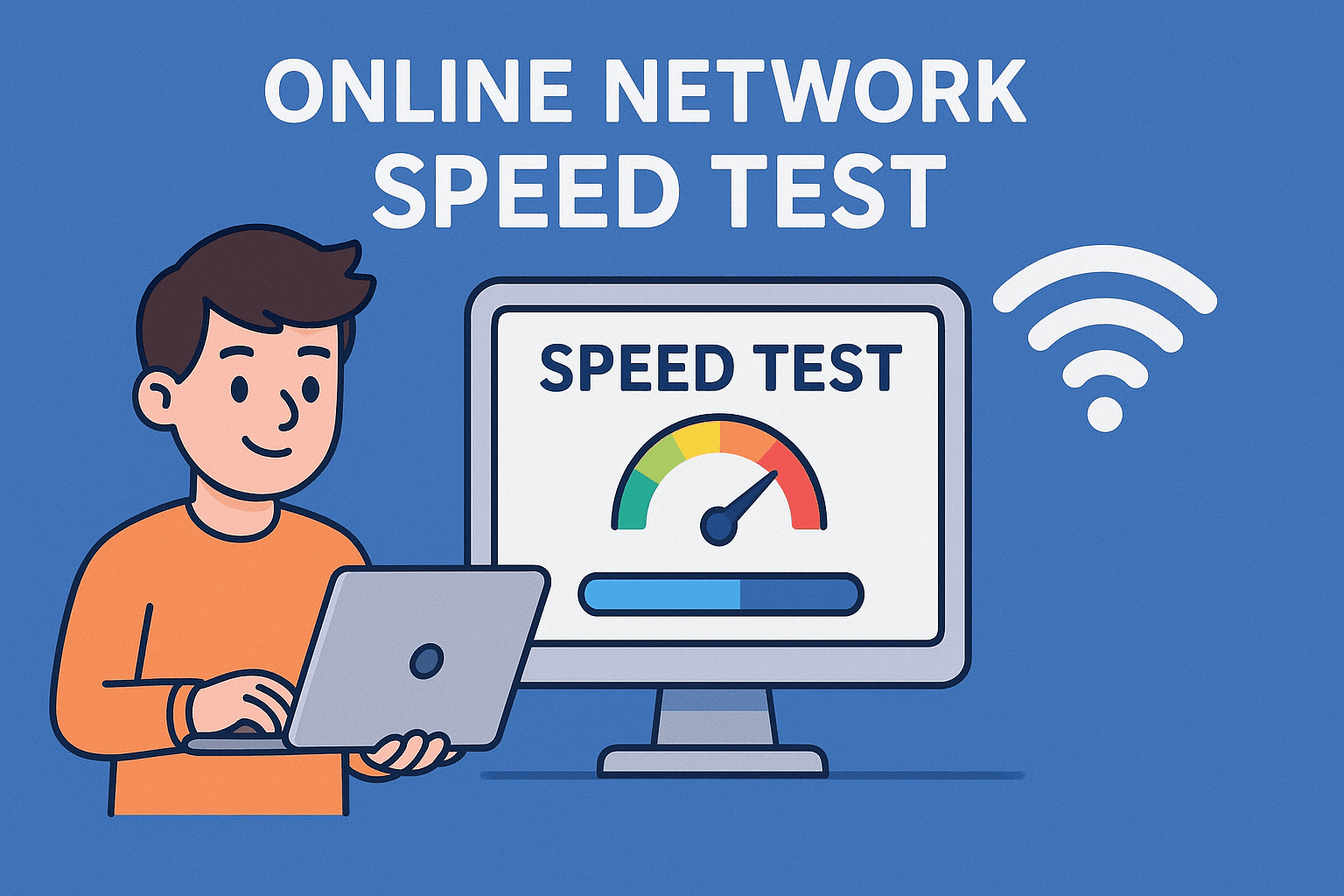 Mbps có nghĩa là gì? Sự khác biệt giữa tốc độ tải xuống và tốc độ tải lên là gì?
Mbps có nghĩa là gì? Sự khác biệt giữa tốc độ tải xuống và tốc độ tải lên là gì?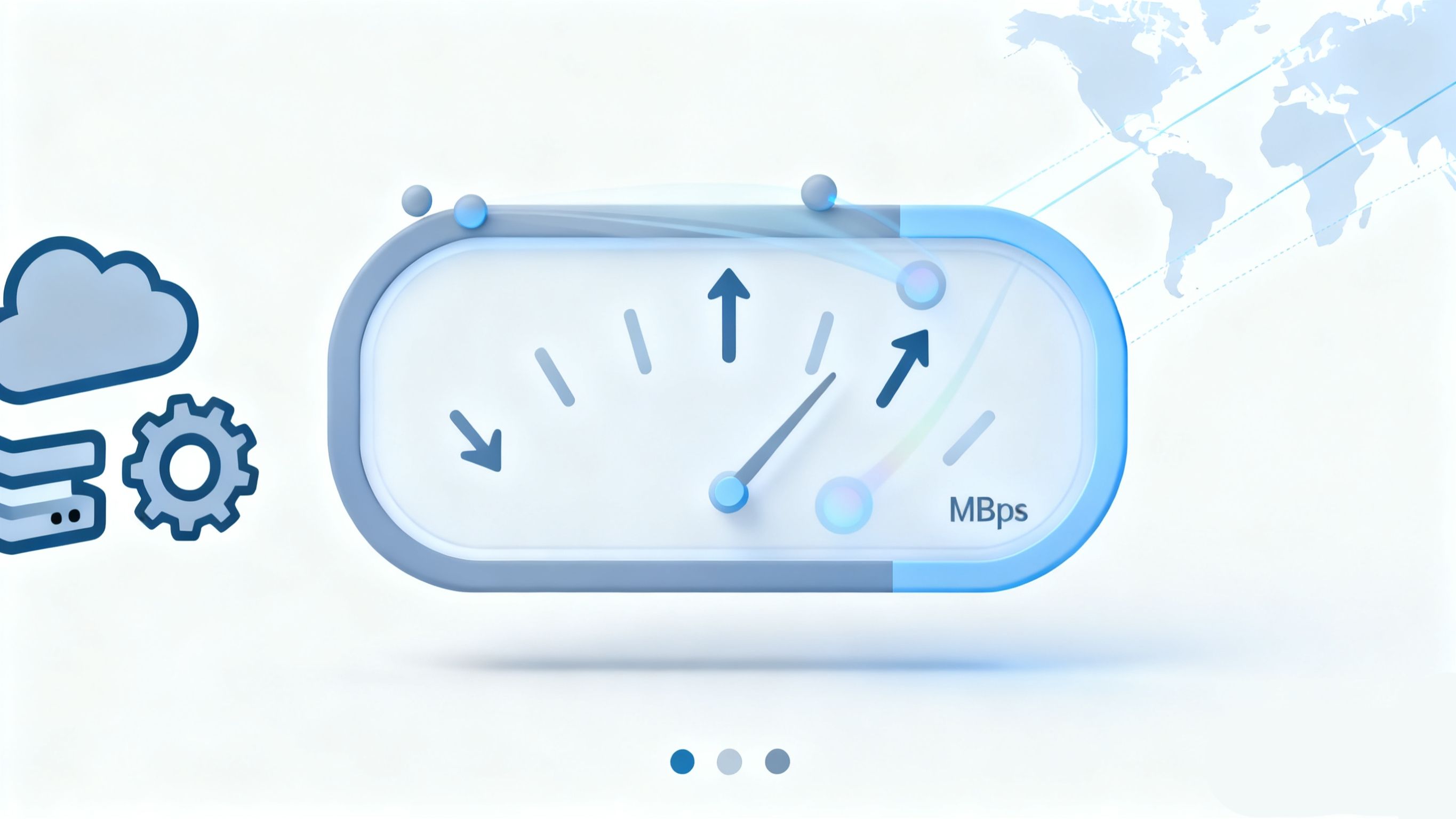 Hướng dẫn kiểm tra tốc độ băng thông di động và PC: Kiểm tra tốc độ Internet của bạn trong một phút
Hướng dẫn kiểm tra tốc độ băng thông di động và PC: Kiểm tra tốc độ Internet của bạn trong một phút Cách Sử Dụng ToDetect Để Kiểm Tra Dấu Vân Tay Trình Duyệt Của Bạn
Cách Sử Dụng ToDetect Để Kiểm Tra Dấu Vân Tay Trình Duyệt Của Bạn Công Cụ Chống Liên Kết Tài Khoản Tối Ưu Cho Tiếp Thị Ma Trận Nhiều Tài Khoản: Phát Hiện Dấu Vân Tay Trình Duyệt
Công Cụ Chống Liên Kết Tài Khoản Tối Ưu Cho Tiếp Thị Ma Trận Nhiều Tài Khoản: Phát Hiện Dấu Vân Tay Trình Duyệt Kiểm tra dấu vân tay trình duyệt chỉ với một cú nhấp! Hướng dẫn toàn diện để ngăn chặn liên kết tài khoản và bị cấm trong hoạt động nhiều cửa hàng trên Amazon/eBay
Kiểm tra dấu vân tay trình duyệt chỉ với một cú nhấp! Hướng dẫn toàn diện để ngăn chặn liên kết tài khoản và bị cấm trong hoạt động nhiều cửa hàng trên Amazon/eBay